前几天,我做了一点我不知道的小事情。 我像往常一样用VS Code打开了一个项目文件夹,并在窗口中添加了另一个不同的根文件夹。 我一直以为打开项目时就是一个顶级根文件夹,就是这样,如果您需要在其他位置打开另一个文件夹,则可以在另一个窗口中打开它。 但是不!
我们在CodePen上进行了某种“双重回购”(一个是Ruby on Rails主应用,一个是我们的微服务),现在我可以同时打开它们:
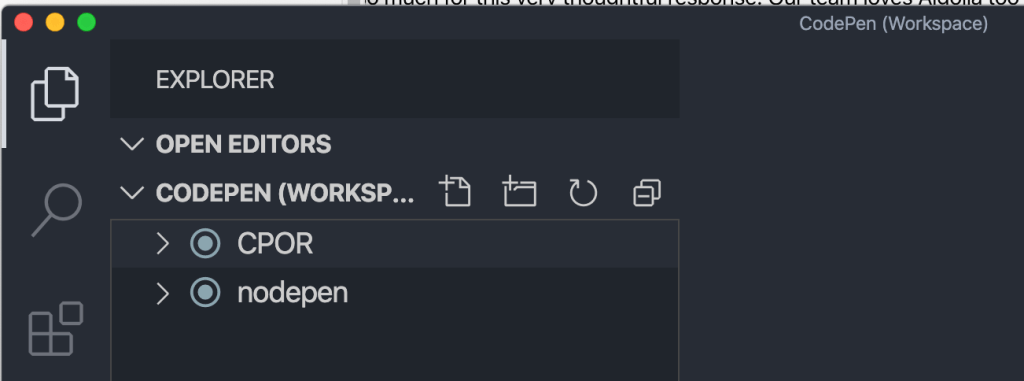
现在,我可以搜索两个项目,并且基本上只是假装它是一个大项目。
首次执行此操作,然后关闭“ VS代码”窗口时,它将询问您是否要保存“工作区”。 嗯,也许以后,我一直以为。 我知道这意味着什么,但是我懒得应付。 我想, 它将创建一个文件 ,而我实际上没有放置此类文件的位置。 (我会避免回购本身,因为我不想将我的系统强加于任何其他人。)
好吧,我终于克服了它并做到了。 我将所有.code-workspace文件都夹到本地文件夹中。 它们实际上是非常有用的文件,因为我可以将文件放在Dock中,然后一键打开我想要的工作区。
自定义工作区图标
工作区文件具有特殊的小图标,如下所示:
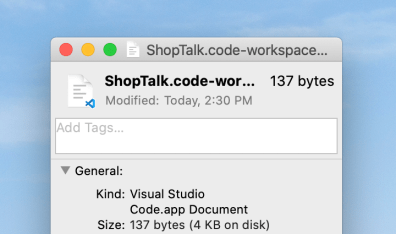
由于我将它们放在Dock中,因此我认为这是将其制作为自定义图标的绝妙机会! 这对我来说非常清楚,并且使用起来会更令人愉快,因为我每天可能会联系他们很多次。
从原始文件中汲取了一些启发,我抓紧了SVG徽标,并将其放置在我的项目徽标的右下角。
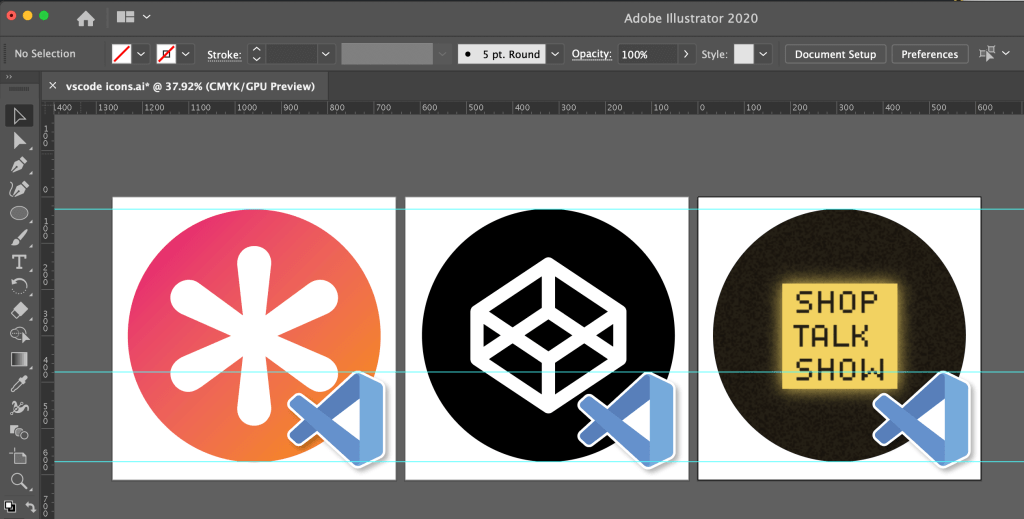
在macOS上更改徽标就像在文件上“获取信息”一样简单,单击该面板中的徽标,然后粘贴图像。
现在,我可以将它们保留在Dock中,然后单击以打开所有内容:
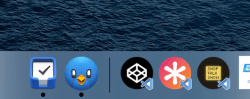
打开项目时启动终端命令
现在,有了这些非常方便的一键式图标可以打开我的项目,我想:“ 如果它也启动启动项目的命令,那会多么酷!” 显然,这就是Tasks的目的,并且设置起来并不难(感谢Andrew !)。 我在此设置文件旁边( .vscode/tasks.json拥有以下位置:
{
"version": "2.0.0",
"tasks": [
{
"label": "Run Gulp",
"type": "shell",
"command": "gulp",
"task": "default",
"presentation": {
"focus": false,
"panel": "shared",
"showReuseMessage": true,
"clear": true
},
"runOptions": {
"runOn": "folderOpen"
}
}
]
} 揭开序幕命令gulp我,每当我打开这个工作空间。 我猜您必须手动运行一次任务(终端→运行任务),以便它具有正确的权限,然后从那里开始工作。
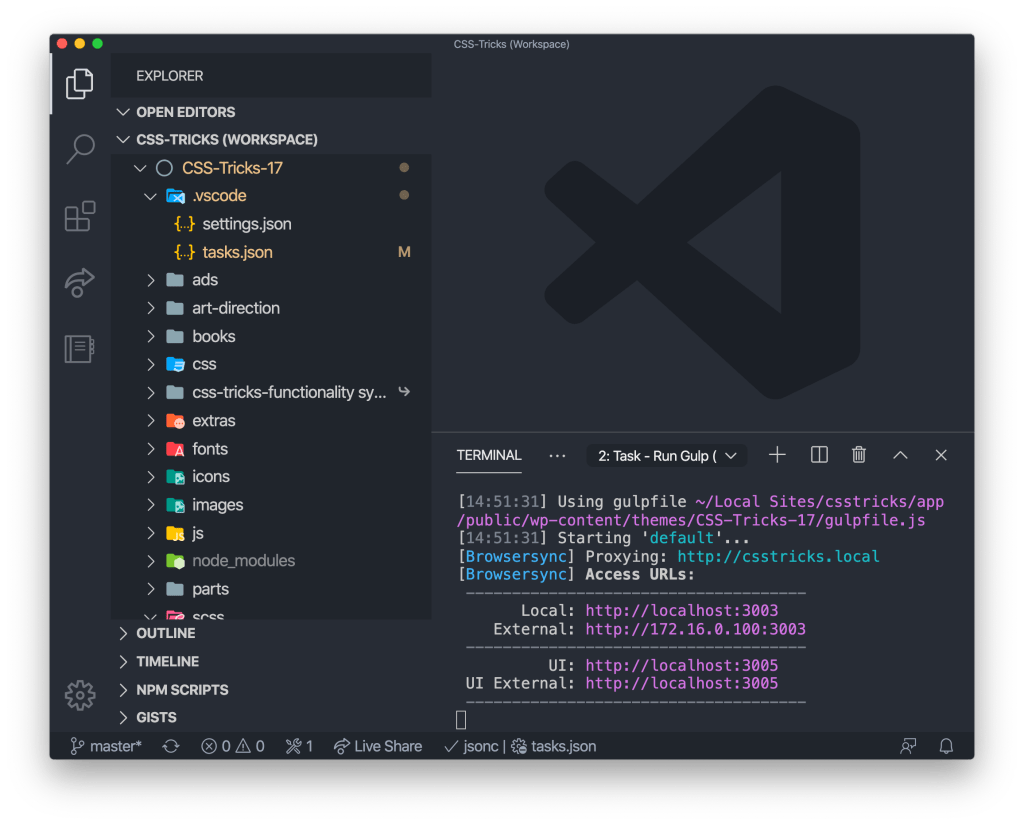
覆写
我不认为这一定是特定于Workspaces的,但我真的很喜欢如何在项目文件夹中拥有一个.vscode/settings.json的文件来覆盖特定项目的VS Code设置。
例如,在CSS-Tricks上,我有一个超级基本的Sass设置,其中Gulp将.scss预处理为.css 。 没关系,但是很可能我会在某个时候搜索选择器。 我不需要在.css看到它,因为我不在香草CSS中工作。 像以往一样 。 我可以将其放在该设置文件中,并且知道它仅用于该项目,而不是我的所有项目:
{
"search.exclude": {
"**/*.css": true,
}
}翻译自: https://css-tricks.com/some-little-improvements-to-my-vs-code-workflow-workspaces-icons-tasks/





















 518
518

 被折叠的 条评论
为什么被折叠?
被折叠的 条评论
为什么被折叠?








